
Wyze アプリを使用すると、ユーザーは家と個人のセキュリティを簡単かつ煩わしい方法で制御できます。また、アプリを使用してセキュリティ カメラにアクセスしていますが、一部のユーザーは、Android の Wyze エラー 07 について不満を漏らしており、これにより、アプリまたはアプリケーション内のカメラ インターフェイスにアクセスできません。
エラーは、アプリの不具合、アプリのバージョンが古いために作成された不一致、アカウントに関連する問題、インターネット接続が不安定または不良、サブスクリプションとライセンスの問題、アプリケーション データベースの破損など、複数の理由でトリガーされます。幸いなことに、これらのトリガーは簡単な方法で処理できます。
自分でエラー コードに直面している場合でも、心配する必要はありません。以下の記事で、エラーを取り除くために考えられるすべての方法と解決策について説明しました。
Wyze エラー コードを解決する
エラーコードがトリガーされた原因を確認する方法はないため、これらのリストされたすべての方法を確認し、どれが最適かを確認する必要がある場合があります.
方法 1: インターネット接続を確認する
Wyze アプリはインターネット接続で動作しますが、接続が不安定または不良な場合、エラー コードがポップアップする可能性があります。アプリが意図したとおりに動作するために必要な十分な速度と強度があるかどうか、インターネット接続を確認してください。
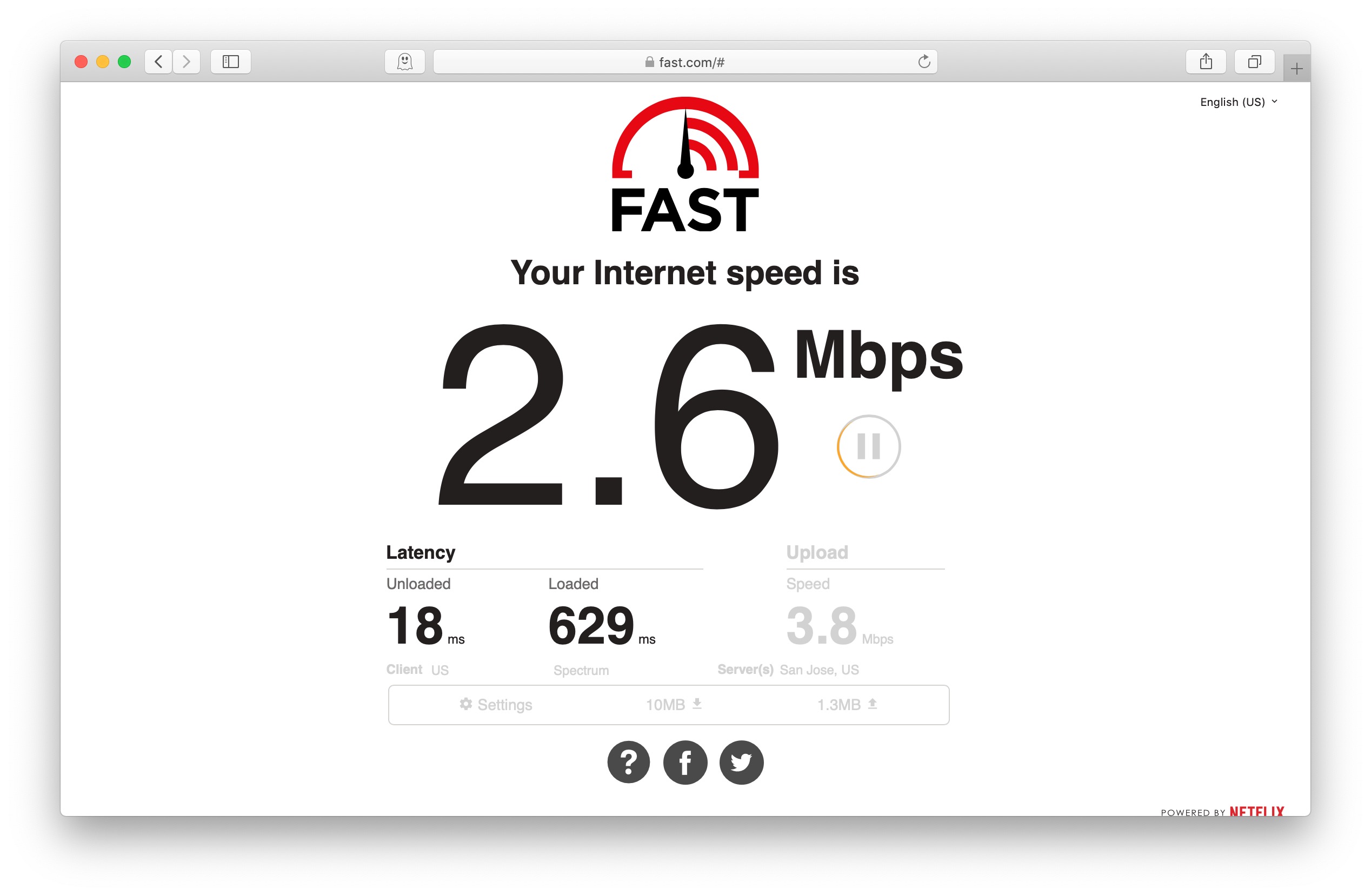
接続が不安定になるのは、ルーターやモデムのバグが原因である可能性もあるため、この可能性を排除するには、それらを再起動してください。最初にデバイスの電源を切り、接続されているすべてのケーブルを取り外してから、数分間アイドル状態にします。すべてのケーブルを再接続し、電源を入れます。エラーコードが解決されたかどうかを確認してください。
方法 2: Wyse アプリケーションを強制終了する
エラー コードが表示されるもう 1 つの理由は、アプリに問題があるか、不適切な構成が実装されているためです。これらのグリッチと構成関連の問題は、アプリを強制的に停止することで解決できます。これを行う手順は次のとおりです。
1.アプリドロワーまたはクイック設定トグルから設定アプリを開きます。
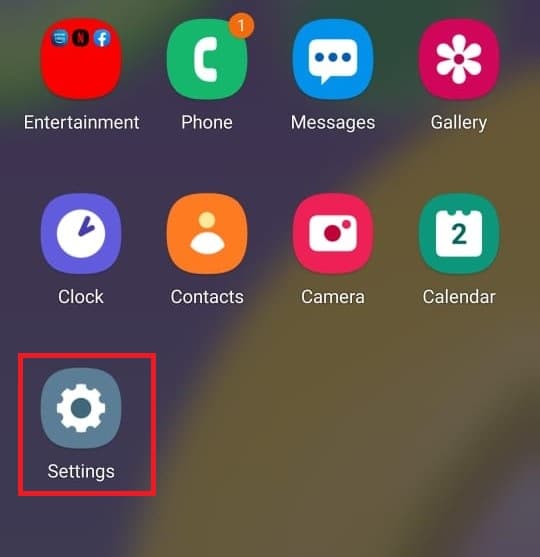
- アプリを見つけて開きます。
- インストールされているアプリのリストから、Wyze を探してタップします。
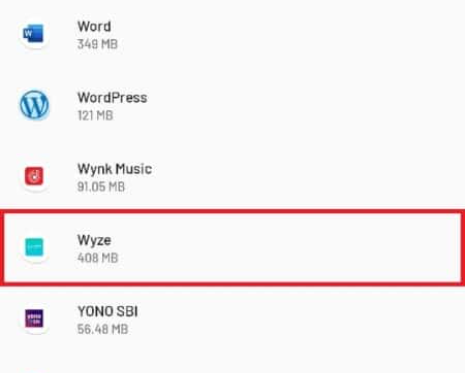
- [強制終了] ボタンをタップします。
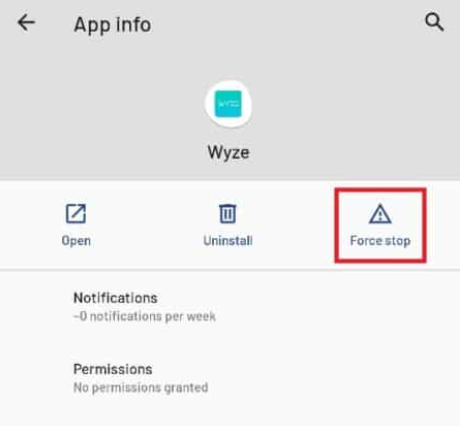
- Wyze アプリを開き、エラーが続くかどうかを確認します。
方法 3: ログアウトして Wyze アカウントにログインする
Android の Wyze Error 07 は、アカウントの不具合が原因で発生する場合があり、修正する最善の方法は、Wyze アカウントからログアウトしてから再度ログインすることです。必要な手順は次のとおりです。
- デバイスで Wyze アプリを起動します。
- 右下から [アカウント] をタップします。
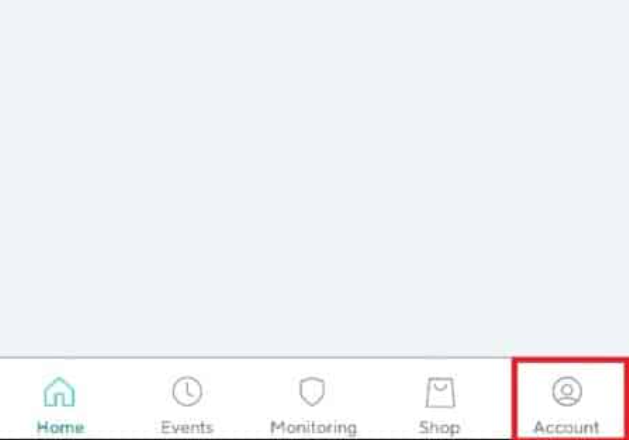
- 最後までスクロールして、[サインアウト] を選択します。

- プロンプトが表示されたら、[OK] をタップします。
- アプリを閉じて、もう一度開きます。
- 電子メール ID やパスワードなどの必要な資格情報を入力します。
- [サインイン] をタップします。

- エラー コードを確認します。
方法 4: カメラのファームウェアを更新する
古いカメラ ファームウェアがエラー コードの原因であることが、Reddit などのフォーム Web サイトで多くのユーザーによって言及されています。これらはまた、カメラのファームウェアを更新すると問題が解決する可能性が高いことも示唆しています.次の手順に従って同じことを行うこともできます。
- 携帯電話で Wyze アプリを起動します。
- 右下隅から [アカウント] メニューに移動します。
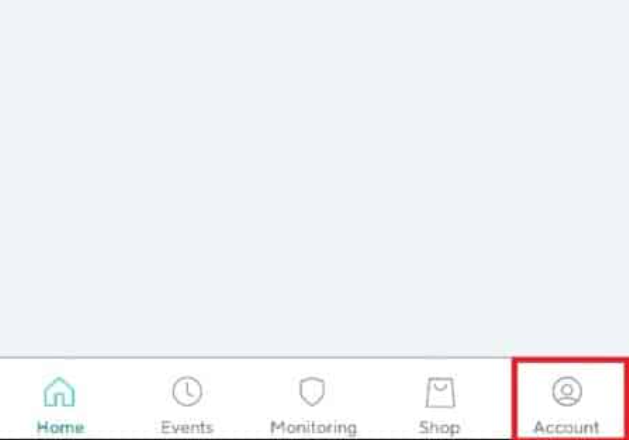
- メニューから [ファームウェアの更新] を見つけてタップします。
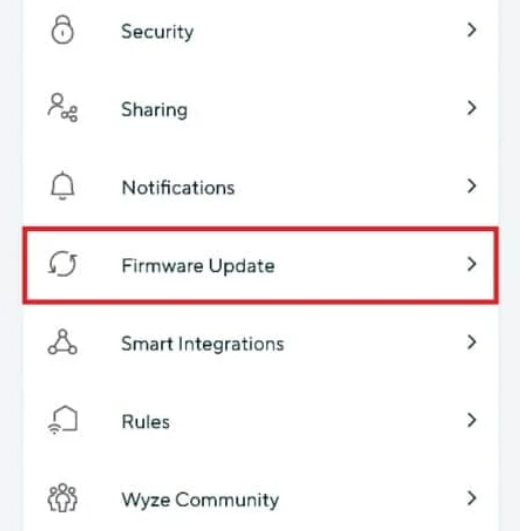
- [すべて更新] ボタンをタップして、すべての古いカメラ ファームウェアを更新します。
- 更新が完了したら、問題が解決しないかどうかを確認します。
方法 5: Wyze アプリを更新する
古いファームウェアと同様に、古いアプリケーションもこのエラーコードにつながる不一致を引き起こす可能性があります.アプリが更新されているかどうかを確認し、更新されていない場合は、以下の手順に従って更新します。
- Google Play ストアを開きます。
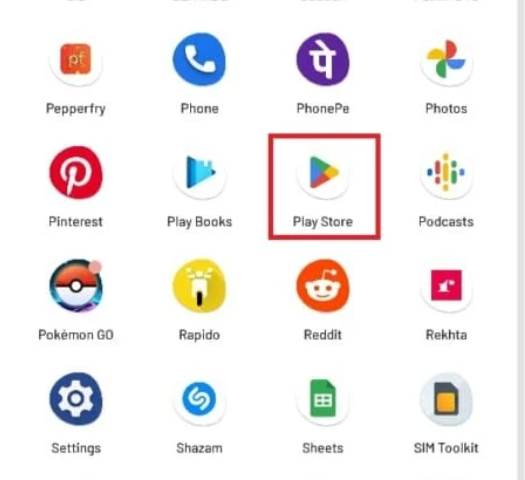
- アカウント アイコンをタップし、[アプリとデバイスの管理] を選択します。
- 利用可能なアップデートをタップします。
- リストから Wyze を選択して開きます。
- [更新] ボタンをタップして、手順を終了します。
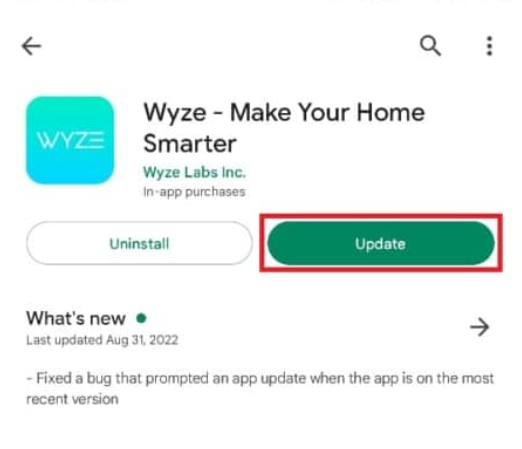
6.アップデート後、アプリを開いてエラーコードを確認してください。
方法 6: Wyze アプリを再インストールする
上記の方法のいずれも機能しなかった場合、残っている唯一の手段は、デバイスのアプリケーションを完全に削除してから再インストールすることです。ほとんどの場合、これでうまくいきます。そのための手順は次のとおりです。
- 携帯電話で設定アプリを開きます。
- アプリセクションに移動します。
- インストールされているアプリケーションのリストで Wyze を検索して開きます。
- [アンインストール] をタップし、プロンプトが表示されたら [アンインストール] を選択します。

- アンインストールが完了したら、Google Play ストアを開きます。
- 検索アイコンをタップし、Wyze と入力します。
- Wyze アプリをダウンロードしてインストールします。
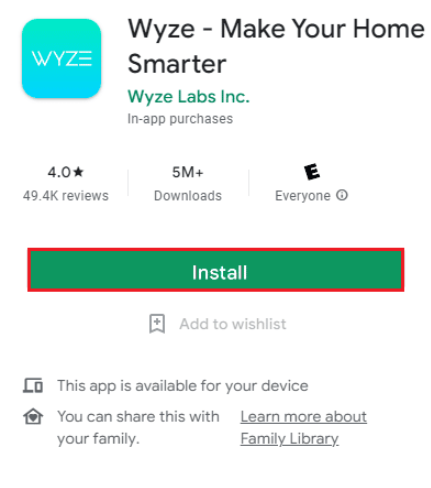
- エラー コードが続くかどうかを確認します。
結論
Wyze アプリは、開くたびに動作する必要があるアプリケーションの 1 つです。 Android の Wyze エラー 07 が原因でアプリが機能しない場合でも、慌てる必要はありません。エラー コードを簡単に解決するために、考えられるすべての方法とその適切な手順を上記の記事に記載しています。